تمیز کردن قطعات ویندوز 10
در فرآیند کار بر روی یک کامپیوتر، فضای آزاد بر روی دیسک سیستم به تدریج کاهش می یابد، که منجر به این واقعیت می شود که سیستم عامل نمی تواند برنامه های جدیدی را نصب کند و شروع به پاسخ بیشتر به دستورات کاربر می کند. این به دلیل تجمع فایل های غیر ضروری، موقت، اشیاء دانلود شده از اینترنت، پرونده های نصب، سرریز سطل آشغال و تعدادی از دلایل دیگر است. از آنجا که این زباله نه توسط کاربر و نه توسط سیستم عامل مورد نیاز است، ارزشمند است برای مراقبت از پاک کردن سیستم از جمله عناصر.
محتوا
روش برای تمیز کردن ویندوز 10 از زباله
شما می توانید Windows 10 از زباله را با انواع برنامه ها و سرویس ها و همچنین ابزارهای سیستم عامل استاندارد پاک کنید. و این روش ها و روش های دیگر بسیار موثر هستند، بنابراین روش تمیز کردن سیستم فقط به تنظیمات شخصی کاربر بستگی دارد.
روش 1: تمیز کننده دیسک عاقلانه
تمیز کننده دیسک عاقلانه - یک ابزار قدرتمند و سریع که با آن می توانید به راحتی یک سیستم متمرکز را بهینه سازی کنید. این کمبود این است که تبلیغات در برنامه کاربردی باشد.
برای پاک کردن کامپیوتر به این روش، باید توالی های زیر را انجام دهید.
- دانلود برنامه از سایت رسمی و نصب آن.
- ابزار را باز کنید در بخش اصلی، بخش «تمیز کردن سیستم را انتخاب کنید » .
- روی دکمه "حذف" کلیک کنید.
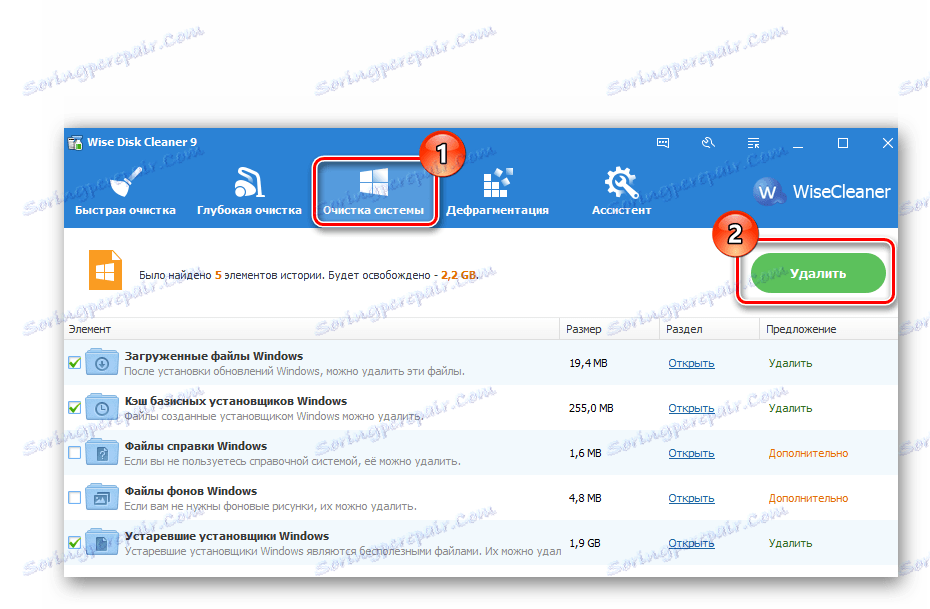
روش 2: CCleaner
CCleaner - همچنین برنامه بسیار محبوب برای تمیز کردن و بهینه سازی سیستم.
برای حذف زباله با CCleaner، شما باید چنین اقداماتی را انجام دهید.
- اجرای Seekliner قبل از نصب آن از سایت رسمی.
- در بخش "تمیز کردن" تب "ویندوز"، علامت چک را در کنار مواردی قرار دهید که می توانید آنها را پاک کنید. اینها می توانند اشیا از فایل های موقت ، سطل آشغال ، اسناد اخیر ، دسته های کشویی کوچک و مانند آن (همه چیزهایی باشند که دیگر نیازی به کار با آنها نیست).
- روی دکمه "Analysis" کلیک کنید و پس از جمع آوری داده ها در مورد عناصر برای حذف، دکمه "تمیز کردن" .
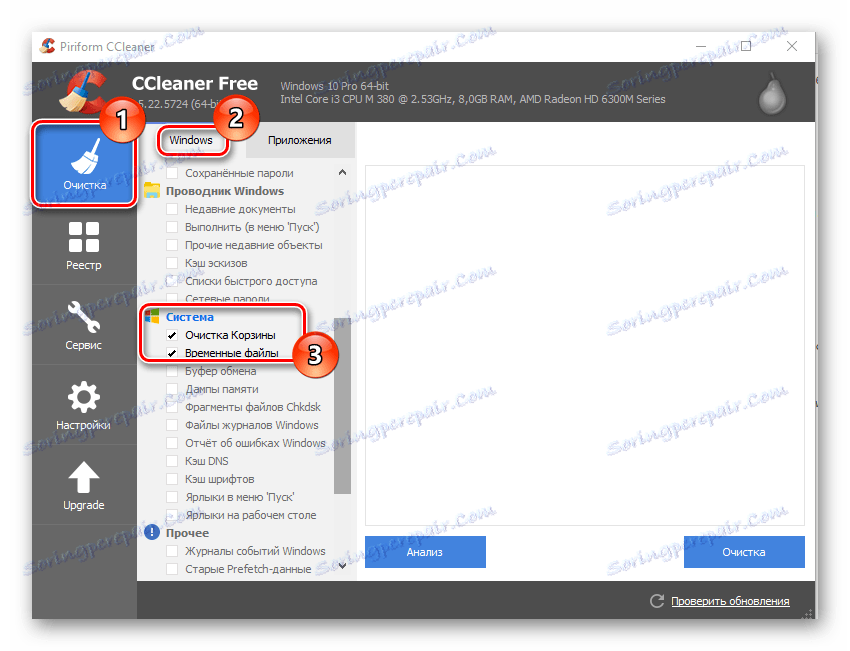
به همان شیوه، شما می توانید کش اینترنت، سابقه دانلود و کوکی های مرورگرهای نصب شده را پاک کنید.
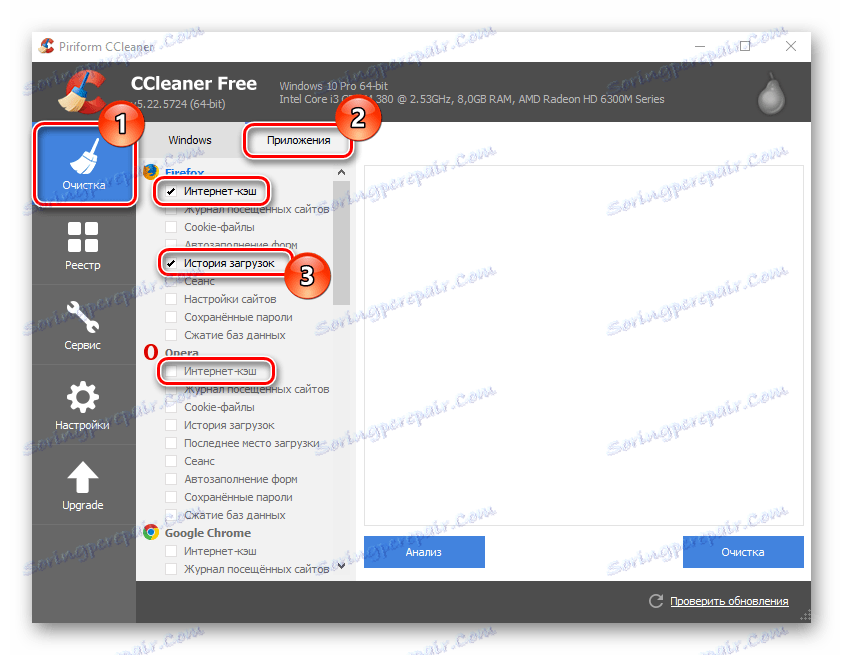
یکی دیگر از مزایای CCleaner بیش از Wise Disk Cleaner این است که توانایی بررسی رجیستری برای یکپارچگی و رفع مشکلات موجود در سوابق آن را پیدا کنید.
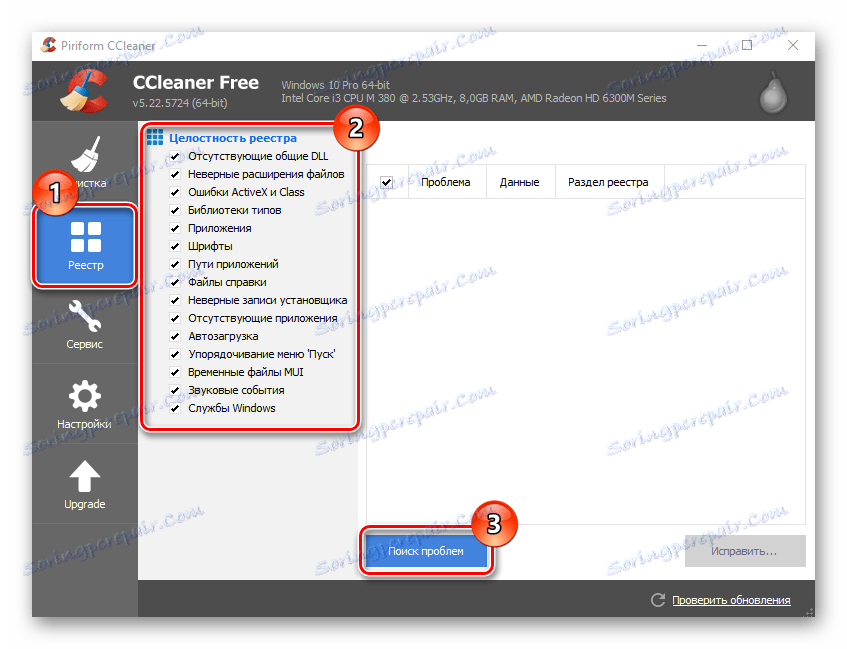
همچنین ببینید: برنامه های تمیز کننده رجیستری
برای کسب اطلاعات بیشتر در مورد چگونگی بهینه سازی عملکرد سیستم با استفاده از CIkliner، یک مقاله جداگانه را بخوانید:
درس: پاک کردن کامپیوتر شما از سطل زباله با استفاده از CCleaner
روش 3: ذخیره سازی
شما می توانید کامپیوتر خود را از اشیاء غیر ضروری بدون استفاده از نرم افزار اضافی پاک کنید، از آنجا که ویندوز 10 به شما اجازه می دهد با کمک یک ابزار ساخته شده مانند "ذخیره سازی" از شر آشغال خلاص شوید. شرح زیر نحوه انجام تمیزکاری با این روش را توضیح می دهد.
- روی "شروع" - "گزینه ها" یا ترکیب کلید "Win + I" کلیک کنید
- بعد، "سیستم" را انتخاب کنید.
- روی مورد «ذخیره» کلیک کنید.
- در پنجره «ذخیره سازی» روی دیسک کلیک کنید که می خواهید از زباله تمیز کنید. این ممکن است به عنوان درایو سیستم C و سایر درایوها باشد.
- منتظر تجزیه و تحلیل برای تکمیل بخش «فایل موقت» را پیدا کرده و روی آن کلیک کنید.
- کادر کنار «فایل های موقت» ، پوشه «Downloads» و «Recycle Bin» را علامت بزنید.
- روی دکمه «حذف فایلها» کلیک کنید
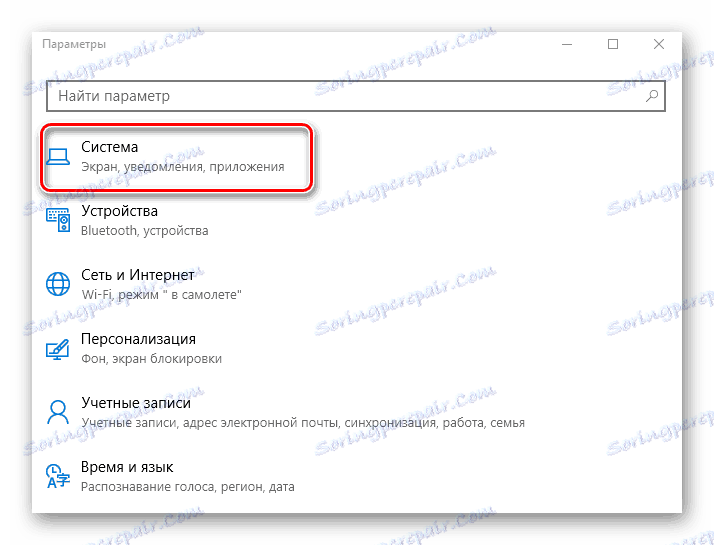
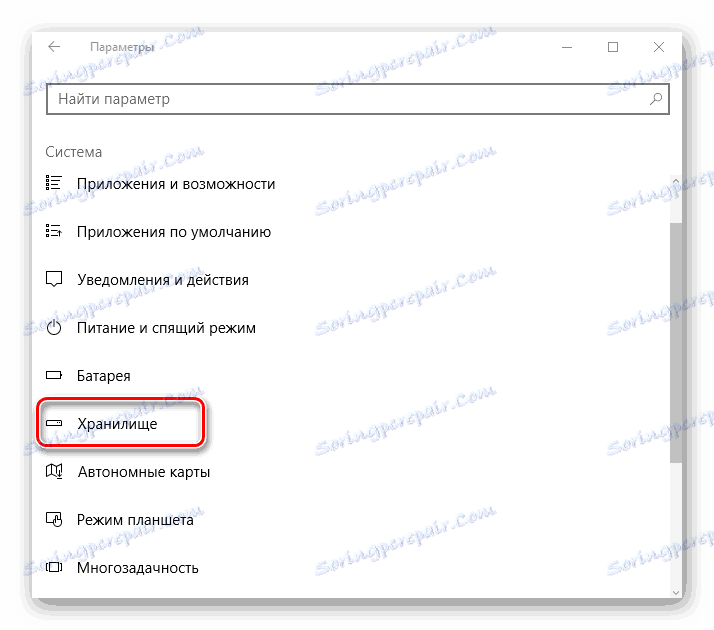
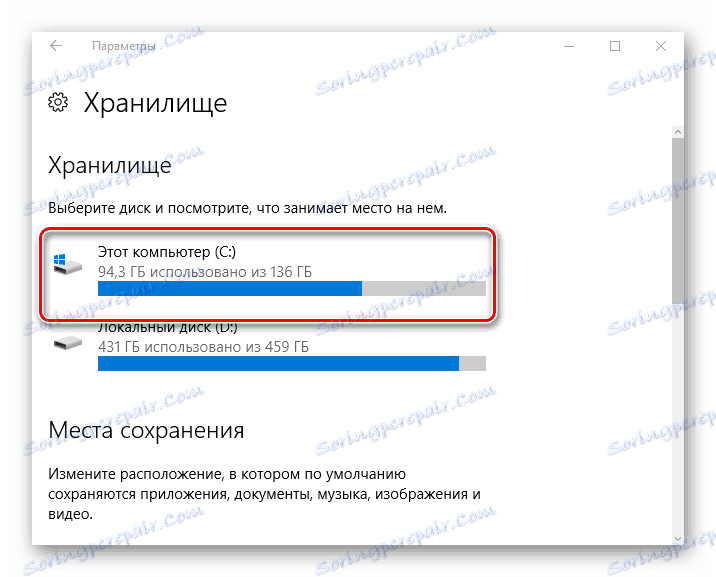
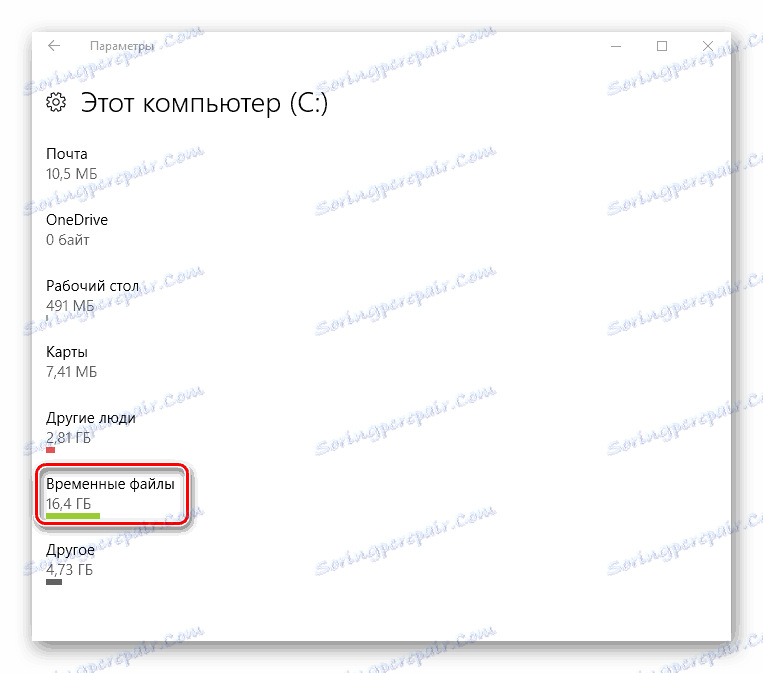
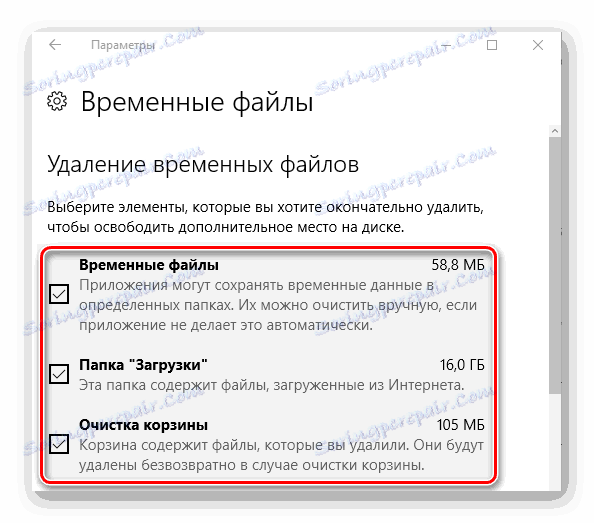
روش 4: پاک کردن دیسک
شما می توانید دیسک را از زباله آزاد با استفاده از سیستم عامل ویندوز ساخته شده در سیستم برای تمیز کردن دیسک سیستم. این ابزار قدرتمند اجازه می دهد تا شما را به حذف فایل های موقت و دیگر اشیاء استفاده نشده در سیستم عامل. برای شروع آن، شما باید مراحل زیر را انجام دهید.
- "Explorer" را باز کنید .
- در پنجره "This Computer" روی دیسک سیستم راست کلیک کنید (معمولا این درایو C است) و مورد "Properties" را انتخاب کنید.
- بعد، روی دکمه "پاک کردن دیسک" کلیک کنید.
- صبر کنید برای ابزار برای ارزیابی اشیائی که می توانند بهینه شوند.
- مواردی را که می توانید برداشته را بررسی کنید و روی OK کلیک کنید.
- روی دکمه "حذف فایل ها" کلیک کنید و منتظر بمانید تا سیستم از روی زباله پاک شود.
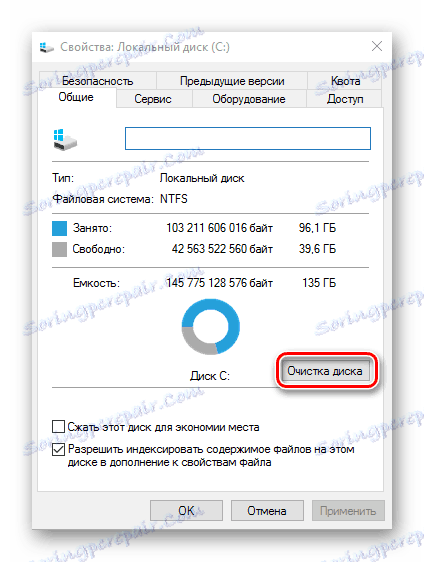

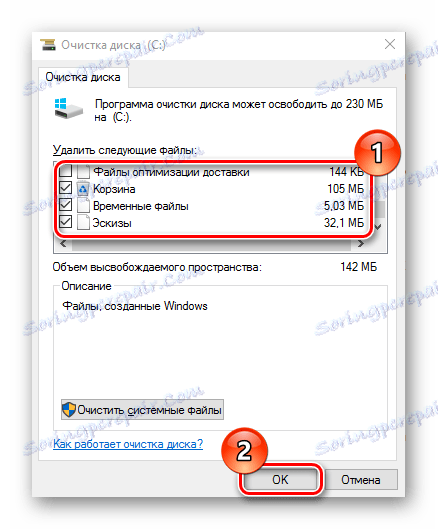
تمیز کردن سیستم کلید عملکرد عادی آن است. علاوه بر روش های فوق، هنوز بسیاری از برنامه ها و خدماتی وجود دارد که نقش مشابهی را ایفا می کنند. بنابراین، همیشه فایل های استفاده نشده را حذف کنید.